
Bạn đã chuyển từ Windows sang máy Mac?
Máy Mac của bạn có thể làm mọi thứ mà hệ thống Windows có thể làm – và hơn thế nữa.
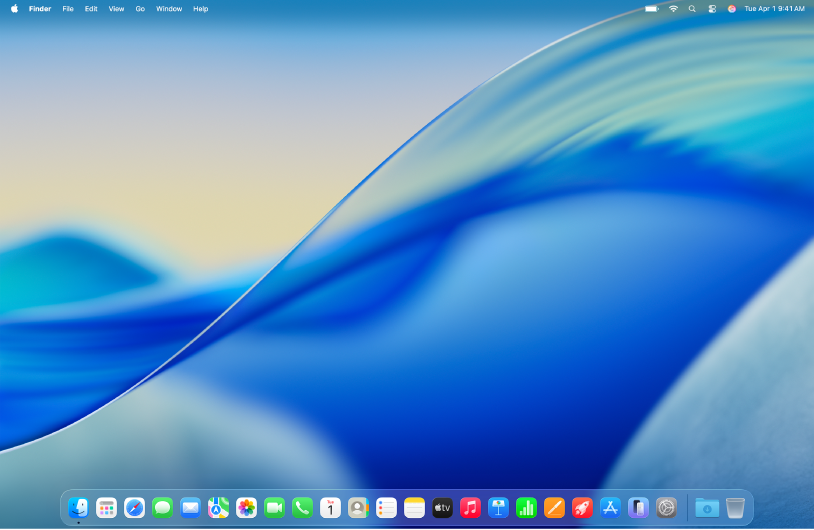
Tìm hiểu về màn hình nền máy Mac
Màn hình nền máy Mac hiển thị thanh menu dọc theo cạnh trên của màn hình và Dock dọc theo cạnh dưới. Sử dụng menu Apple 
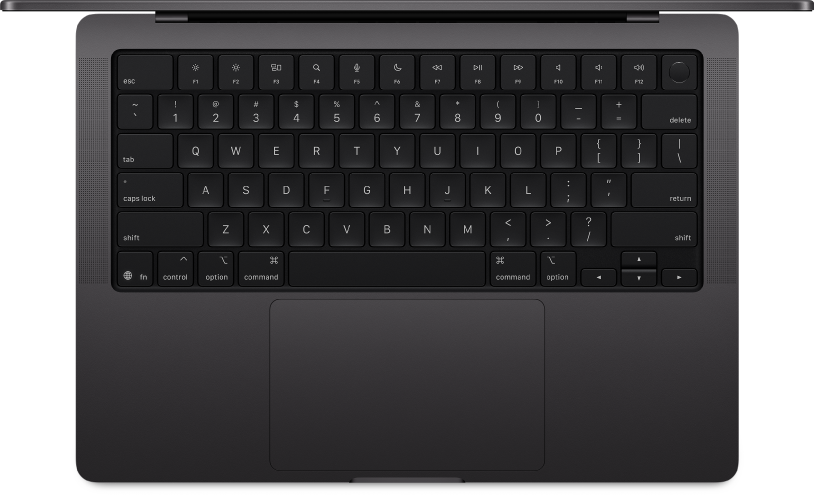
Tìm hiểu về các phím tắt
Làm việc nhanh hơn bằng cách sử dụng các phím tắt để sao chép và dán văn bản, in tài liệu, thoát ứng dụng, v.v.
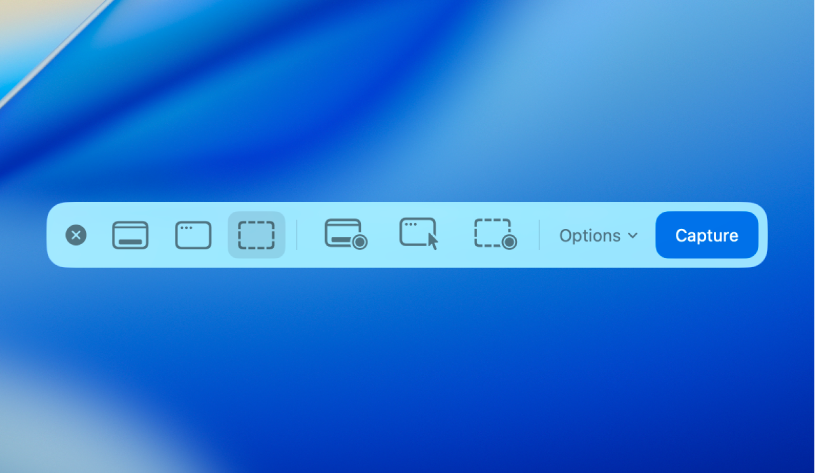
Chụp ảnh màn hình hoặc ghi màn hình
Nhấn Command-Shift-5 để chụp ảnh màn hình và ghi màn hình cho toàn màn hình, một cửa sổ hoặc một khu vực được chọn. Bấm vào Tùy chọn để chọn vị trí lưu hình ảnh hoặc đặt hẹn giờ.
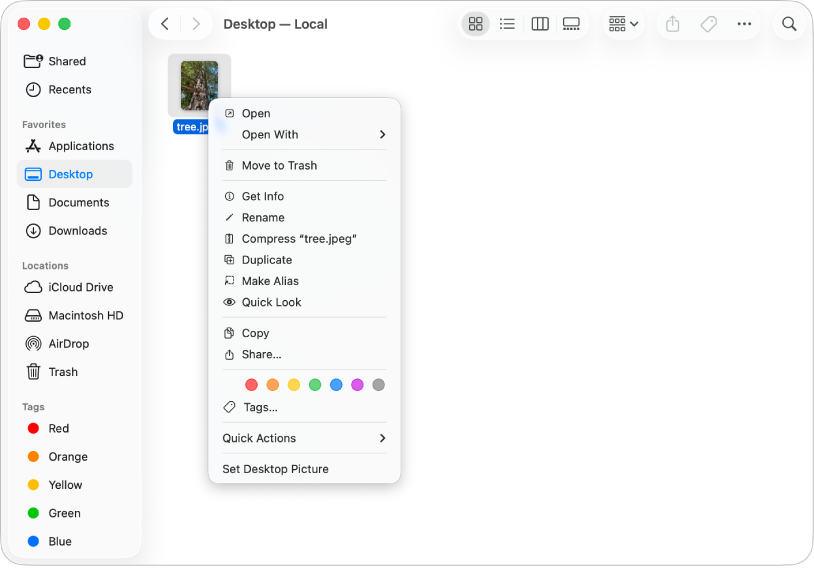
Bấm chuột phải trên máy Mac
Trên máy Mac, tác vụ bấm chuột phải được gọi là giữ Control khi bấm hoặc bấm chuột phụ. Để giữ Control khi bấm, hãy nhấn Control trên bàn phím, sau đó bấm vào một mục. Bạn cũng có thể tùy chỉnh cách giữ Control khi bấm trên chuột hoặc bàn di chuột trong Cài đặt hệ thống.
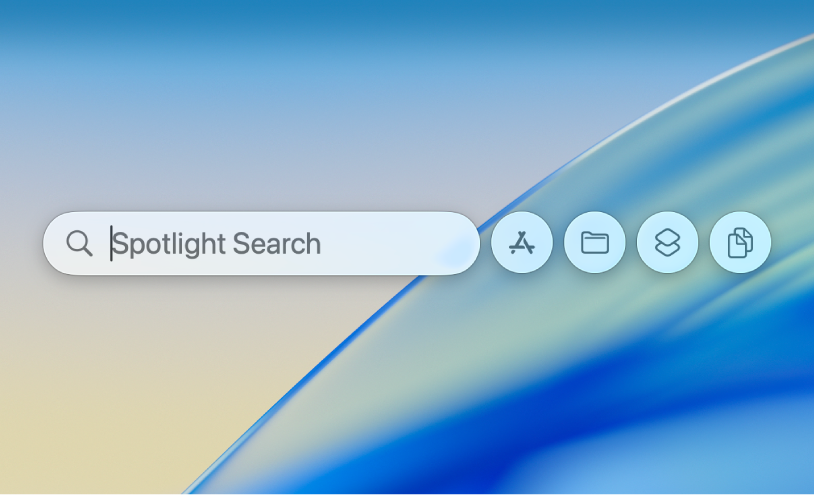
Tìm bất kỳ thứ gì bạn cần trong Spotlight
Với Spotlight, bạn có thể tìm bất kỳ thứ gì bạn cần trên máy Mac của mình. Nhấn phím Command-Thanh dấu cách để mở Spotlight; sau đó nhập tên của ứng dụng mà bạn muốn mở, chủ đề của ảnh mà bạn đang tìm kiếm, phương trình toán học mà bạn cần giải hoặc một câu hỏi cho web.
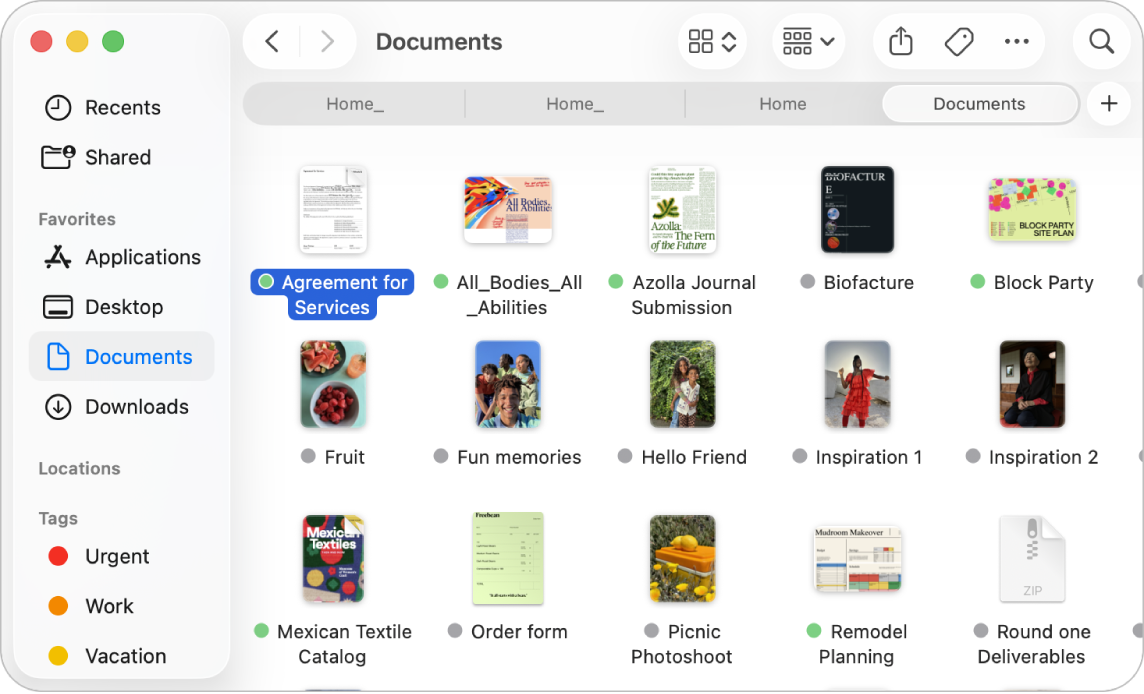
Sử dụng Finder để tổ chức các thư mục và tệp của bạn
Bạn có thể sử dụng Finder để xem, truy cập, và sắp xếp hầu hết mọi nội dung trên máy Mac của mình. Di chuyển tệp vào thư mục, mã hóa mục bằng thẻ hoặc điều chỉnh nội dung xuất hiện trong thanh bên để dễ dàng truy cập các thư mục mà bạn sử dụng thường xuyên nhất.
Chuyển thông tin từ PC của bạn Sử dụng Trợ lý di chuyển để chuyển tài liệu, tài khoản email và ảnh từ PC chạy Windows sang máy Mac của bạn. | Sử dụng các phím chức năng trên bàn phím máy Mac Sử dụng các phím chức năng để điều chỉnh các mục như độ sáng màn hình và âm lượng, cũng như nhấn phím Fn hoặc phím Địa cầu để sử dụng làm các phím chức năng tiêu chuẩn. | Cá nhân hóa máy Mac của bạn Sử dụng Cài đặt hệ thống để chọn một giao diện sáng hoặc tối cho màn hình nền của bạn, chọn kiểu biểu tượng và tiện ích hoặc chọn hình nền và trình bảo vệ màn hình. |
Bạn muốn tìm hiểu thêm? Để thiết lập và chạy máy Mac của bạn, hãy xem Bắt đầu với máy Mac của bạn.